こんにちは。
10代で進路を決めるときに大きく舵を取って美術の道に進んだんですが、クリエイターとして自分で何かを描いたり作ったりするようになったキッカケはペンタブを買ったのが転機。(確か体験版のPhotoshopとPainterが付属してた)
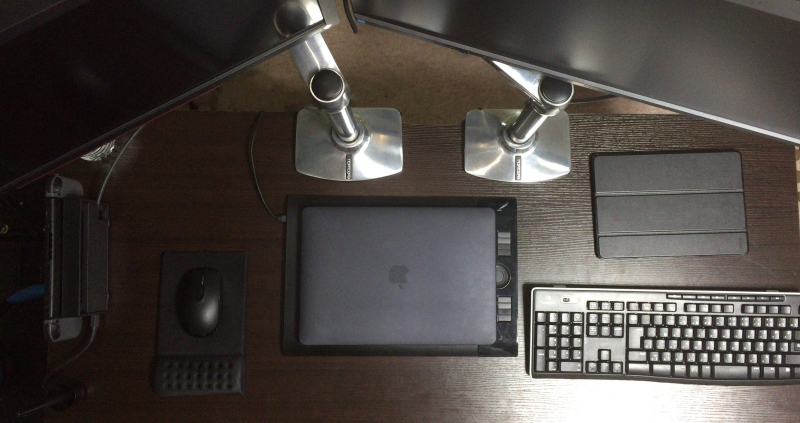


※作業環境の変化はこんな感じ
そこから徐々に道具や環境を揃えて気付いたら2D3Dを使ったイラスト制作から動画制作まで行うようになり、作業環境を最適化していった中で使ってるガジェット類や役に立ってるツール等も紹介。
目次
- 1 【作業環境】ガジェット群
- 2 【クリエイターノートPC】P65 Creator
- 3 【メインディスプレイ】SW2700PT(FlexScan)
- 4 【キーボード】KX1000s
- 5 【ワイヤレスマウス】
- 6 【ペンタブレット】Deco1 V02
- 7 【ゲーミングチェア】AKR-PREMIUM
- 8 【スタンディングデスク】FLEXISPOT
- 9 【WiFi】容量無制限ポケットWiFi
- 10 【作業環境】周辺機器
- 11 【サブ機】iPad Pro
- 12 【ノイズキャンセリング】AirPods Pro
- 13 【ワイヤレス充電器】PowerWave 10 Dual Pad
- 14 【充電ケーブル】3in1マグネット
- 15 【ミラーレス一眼】α6600
- 16 【リファレンスアイテム】Anatomy Figure
- 17 【作業環境】デジタルツール群
- 18 【画像編集】PhotoshopCC
- 19 【描画補助】LazyNezumiPro
- 20 【3DCG総合ツール】Blender
- 21 【3DCGスカルプト】Zbrush
- 22 【データ管理】Dropbox
- 23 【メモ】Google keep
- 24 【資料】Kindle Unlimited
- 25 【資料】PureRef
【作業環境】ガジェット群
【クリエイターノートPC】P65 Creator

元々はドスパラのデスクトップPCを使ってたんですけど、仕事でプロモーション協力をしたのがキッカケでMSIのノートPCのP65Creatorと併用。普通に自腹で買ったけど値引き交渉はしてる
プロも現場で使ってるミドルレンジのデスクトップPCと同等のスペックではあるものの、ディスプレイの色再現性は弱いので調整は別途モニターは必要。購入した時は15インチのクリエイターノートPCで色再現性が高いモデルが無かったが、今は色再現性の高くコスパのいいモデルもあるので今から選ぶなら違うのが良い
- メモリ 32GB DDR4(16GB×2)
- グラボ GeForce RTX™ 2060 6GB
- ストレージ SSD 512GB
- 解像度 4K画質 (3840×2160)
- モニター 15.6インチ
- 重量 1.9kg (バッテリー含む)
ちなみにノートパソコンは机に直接置く形だとどうしても姿勢が悪くなり身体に負担をかけやすく作業効率も落ちるのでメインで使うなら補助グッズは必須。何もしないと高確率で首を痛める
【メインディスプレイ】SW2700PT(FlexScan)

モニター3台体制。厳密にはノートPCも入れて4台
元々EIZOのFlexScanを使ってて、広い作業領域が欲しいと思って2台目を買いデュアルディスプレイ体制になり…さらに快適な作業環境を求めてBenQのSW2700PTを追加してトリプルディスプレイに。今までEIZOを選んできたけどコスパで選ぶならBenQで十分だったというかBenQ一択
制作用途のクリエイター向けのディスプレイは種類が少ない上に高いので個人的な作業感としていいモニターが一つあれば十分。サブモニターは安いのでもおっけ
ちなみに「モニターって大事?」って疑問に思う人多い印象があるけど、実際モニターの色が正しくないと無駄に調整に苦労したり目に対してギラギラと光を放って目が疲れやすくなったり…といった作業面でも健康面でも弊害があるので椅子と机と同じくらい大事。長時間使うものは大事よ
【キーボード】KX1000s

興味のあったクリエイティブ用の高級キーボードを買ってみたものの肝心な「クリエイティブ」部分が思ったより微妙。ただの性能のいいワイヤレスキーボードって感じで基本的な使い勝手はいいのでそのまま使ってる
【ワイヤレスマウス】
ショートカットの多いマウス含め色々試したけど肌に合わず…自分としてはシンプルなマウスが一番使いやすい。最初は接続端子を圧迫しないという理由でBluetooth接続のマウスを使ってたものの接続ラグが出るのでUSBワイヤレス接続のマウスに変更
【ペンタブレット】Deco1 V02

ペンタブは元々Wacomを使ってたものの、現在は自分が求める要件を満たしてる「XP-Pen Deco01 V2」を使用中。海外製の方がコスパ含め優秀
【ゲーミングチェア】AKR-PREMIUM

椅子は無難だけどちゃんとしたゲーミングチェア。個人的にゲーミングチェアのダサいと思ってる部分が配色とロゴの主張が大きいところなんだけど、この椅子は無色でロゴが印字なのがポイント
【スタンディングデスク】FLEXISPOT

昇降机を買って使った体感として立ちっぱなしは疲れるものの集中出来る。単純に健康に投資して買った側面もあるものの、集中する仕組みを作れる装置として優秀。ずっと同じ姿勢が良くなくて、立ったり座ったりするのが大事
【WiFi】容量無制限ポケットWiFi

試験的に容量無制限プランのポケットWiFiを試行中。300日程度経過
【作業環境】周辺機器
【サブ機】iPad Pro

外出時に重宝。ただ自分の場合だとそこまで重要じゃないかも
【ノイズキャンセリング】AirPods Pro

AirPod Proは音楽を聴くためのイヤホン、ではなく余計な音を消して集中するための道具って感覚で使うと捗る。音楽も聴くのでQOLが上がった満足度が高かった買い物
【ワイヤレス充電器】PowerWave 10 Dual Pad

ワイヤレス充電器は置くだけで充電出来る、って代物で使ってるのは2つ同時に充電出来るデュアルタイプ。使ってみると便利さが実感出来る
【充電ケーブル】3in1マグネット

MicroUSB、Lightning、Type-Cの充電にもデータ転送にも対応したマグネット式のケーブルで1本あれば3役で使える。めっちゃ便利
【ミラーレス一眼】α6600

デザイナーだろうとイラストレーターだろうと3DCG屋だろうと視覚表現を生業とする人種は撮るクセをつけると色々捗ると思ってて、センスを磨き引き出しを増やすのにめちゃめちゃ役に立つ。
素材としてストックしたり資料にする場合は一眼のカメラがいい…と言いたいものの、今のハイスペックスマホは高画質で十分に使えるレベルなので良いカメラ機能がついてるスマホを持ってる人は存分に活用したいところ。自分がミラーレス一眼を使うのはスマホのカメラには出来ない表現が多いのもある単純に趣味
お気に入りのレンズは「SIGMA 16mm F1.4」と「Sonnar T* FE 55mm F1.8」の2つ。
【リファレンスアイテム】Anatomy Figure

アナトミー資料の保存版。
本の資料としての決定版が「スカルプターのための美術解剖学 -Anatomy For Sculptors日本語版-」ならこちらは実物の決定版。グレーのサーフェイサーで塗り替えてるけど本当は緑味のグレー
出来がそこそこ良くて資料として耐えうる情報量でインテリアとしても心にグッと来るものがある…!自分が美術系だからかも知れないけどツボに刺さった
以前勤めてた会社に30cmくらいの大きいアナトミーフィギュアがあって、結構いい値段がする上に海外から取り寄せる必要があるので関税含め結構高い…その点このアナトミーフィギュアは大きさは無いもののAmazonで買えて同価格帯のフィギュアの中でもクオリティが高い。サイズは500mlペットボトルの1.3倍くらいの高さで写真だとグレーだけど若干緑っぽい
部屋の環境をセッティングする必要がありますが、実物があると立体やライティング(陰影や光)を観察するたの資料として非常に優秀。
【作業環境】デジタルツール群
【画像編集】PhotoshopCC
これがないと何も出来ないってレベルのメインツール。Photoshopは画像編集ツールだけどイラスト制作するのも画像編集するのもブログの素材を作るのも全部Photoshop
現在は買い切り版が無くなって月額制のサブスクリプション契約のみで、元々は買い切り版のPhotoshopCS6を使ってたものの互換性で問題が出てきてPhotoshopCCに移行。
ちなみに購入する場所で価格が倍近く変わってくるので、Photoshopのみを使う場合は公式サイトの年間一括払いの「フォトプラン」、Adobeの複数ソフトを使う場合はAdobeCC1年分を含む通信講座の「Adobeマスター講座」が一番お得。違ってたら教えて
自分の場合だと年間ライセンス込みのAdobeCCを先ほどのデジハリの通信講座から毎年買ってて商用利用も可。助かる
Photoshopがあればこういう風に遊べる
【描画補助】LazyNezumiPro
Photoshopは「総合画像編集ツール」って立ち位置では万能ではあるものの絵を描くことに特化したツールと比較すると描く力が弱くて、その問題を解消してくれるツールが「LazyNezumiPro」で手ブレ補正、線の入り抜きが綺麗になる、パース定規等の機能がある。SAIやCLIPSTUDIOPAINTで出来てPhotoshopで出来ないことを補ってくれる
【3DCG総合ツール】Blender
「Blender」は無料の総合3DCGソフトで個人で完結する作業であればAutodesk製品より優秀だと思ってて、自分が作ったようなモンスターボールの動画は3DCG制作から編集、音入れまで全部Blender上で出来る。今は有名プロダクションでも脱Autodeskの動きがあるみたい
冬夜に佇む…#ポケモン #Pokemon #Blender pic.twitter.com/rCdksqnBey
— さだぢ (@sadaji_art) November 10, 2019
【3DCGスカルプト】Zbrush

※過去にZbrushで作ったモデル
ZbrushはBlenderと同じ3DCGだけど最大の特徴は粘土みたいに作れること。
Zbrushは直感的に作れるのでゴリゴリのクリーチャーとか造形物を作れて楽しいし、訓練にもなる。ちなみに一番最初に買った3DソフトがZbrushで3Dの面白さに目覚めたキッカケ。
【データ管理】Dropbox
「DropBox」はデータを全部オンライン上に保存出来るクラウドサービスで、スマホでもPCでもすぐに同期出来て、部分的にデータを外部と共有出来て、データのバックアップにも使えるので基本データ管理は全部コレ。今はUSBメモリや外付けHDDはほぼ使わない
自分は仕事で使ってるので年間契約で1TBの有料版を使ってるんですが、無料版でも2GB使えるので使ったことない人はUSBメモリや外付けHDD代わりに試してみるといいかも。
【メモ】Google keep
メモを取ったり記録したりするのに完全無料で使える「Google keep」というアプリを使ってるんですが、GoogleアカウントでスマホとPC両方と同期出来てラクだし音声入力で作業も効率化できるので超便利で似たようなアプリが色々ある中で一番使いやすい。
使ってみるとその便利さがよく分かる。推しアプリ
【資料】Kindle Unlimited
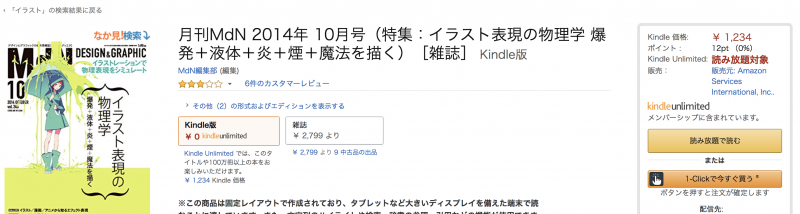
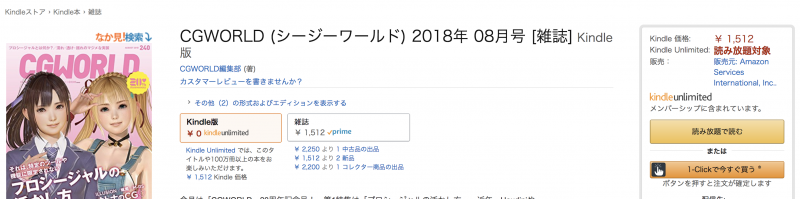
「Kindle Unlimited」は月額980円のamazonの電子書籍が読み放題のサービスで、漫画とか最新の人気書籍を読むには微妙だけど「デザイン」「イラスト」「3DCG」「写真」といった業界雑誌を2~4年分過去にさかのぼって読める上に定価で買うより安い(MdNが1200円、CGWorldが1500円)ので使える。毎月では無いものの必要に応じて購読してる
【資料】PureRef
「PureRef」はネットから直接ドラッグ&ドロップで1つの画面に拡大縮小して並べたりして資料を1つにまとめるのに便利なツールで、ダウンロード方法が「良いと思ったらコーヒー1杯分奢ってね!」っていう感じだけど無料で使える。めっちゃ便利
▼個別の絵に関する考察やノウハウはこちら▼
合わせて読みたい



















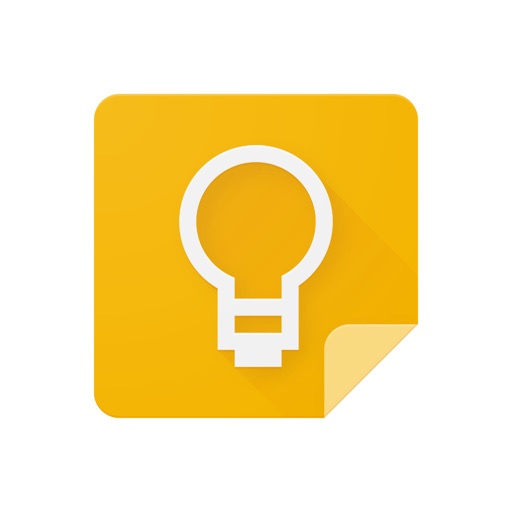














コメントを残す